Remarque : Ces instructions concernent l’ancienne version du passage à la caisse. Pour en savoir plus sur la nouvelle version, consultez notre article À propos de la nouvelle version du passage à la caisse eCom
Lorsqu’un client sélectionne Passer à la caisse dans votre boutique en ligne, il est redirigé vers un espace de paiement comportant trois étapes :
- Écran de nouveau client ou de client enregistré
- Informations sur le client
- Mode d'expédition
- Mode de paiement
- Confirmation de commande
- Page de remerciement
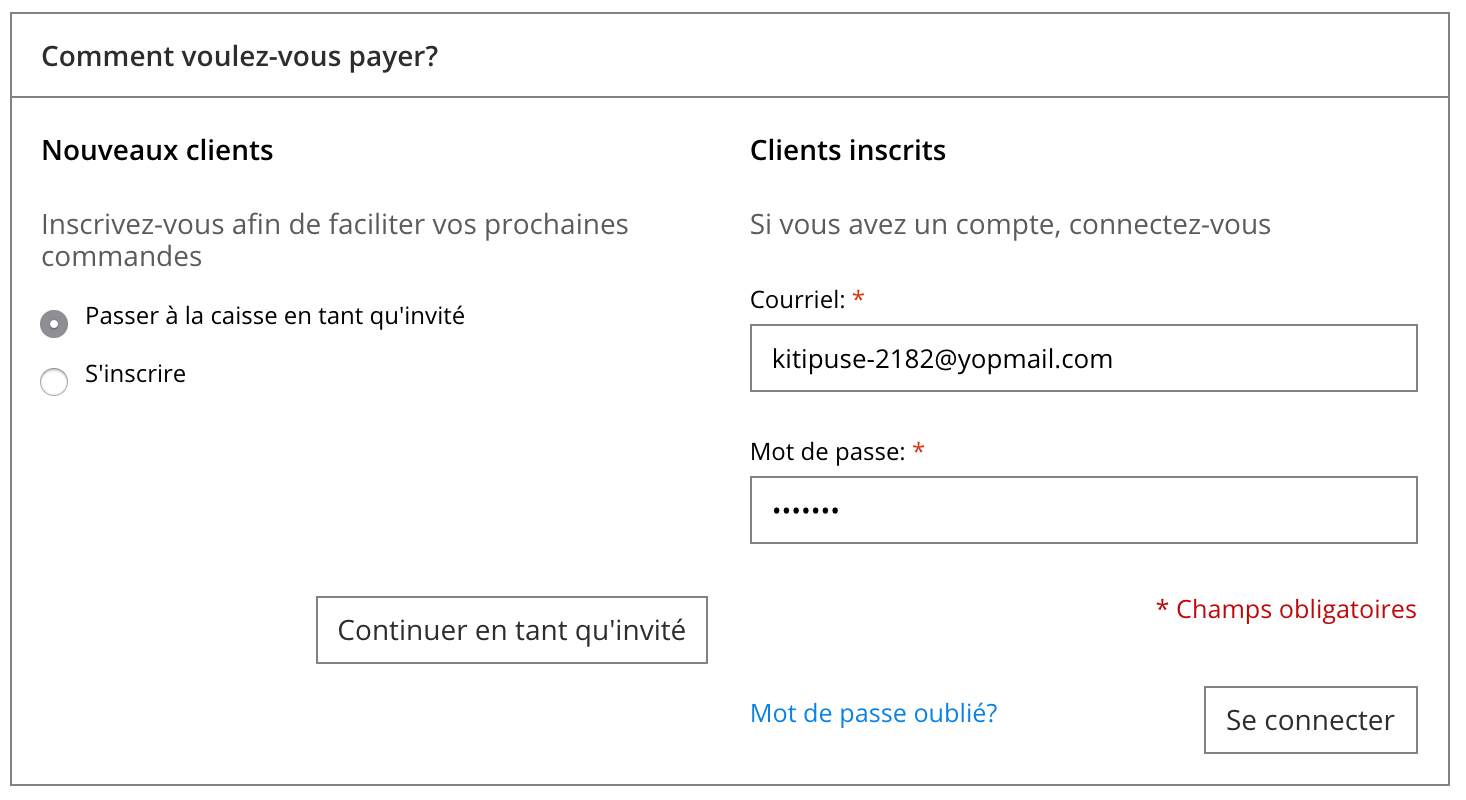 Écran de nouveau client ou de client enregistré
Écran de nouveau client ou de client enregistré
La page de connexion constitue la première étape du passage à la caisse, si votre client ne s’est pas encore identifié. Cette étape peut varier selon le type de méthode d’inscription que vous avez configurée.
Ici, vos clients peuvent :
- Saisir leurs identifiants puis cliquer sur Se connecter. Les renseignements saisis lors de leur inscription seront automatiquement utilisés lors du passage à la caisse.
- Sélectionner Passer à la caisse en tant qu’invité puis Continuer en tant qu’invité pour créer un compte.
- Sélectionner S’inscrire puis Continuer pour créer un compte dans votre boutique au moment de procéder au passage à la caisse.
- Sélectionner Mot de passe oublié ? pour recevoir un lien de réinitialisation du mot de passe généré par le courriel de notification automatique Mot de passe du compte.
- Choisir de se connecter à l’aide de son compte Facebook par défaut.
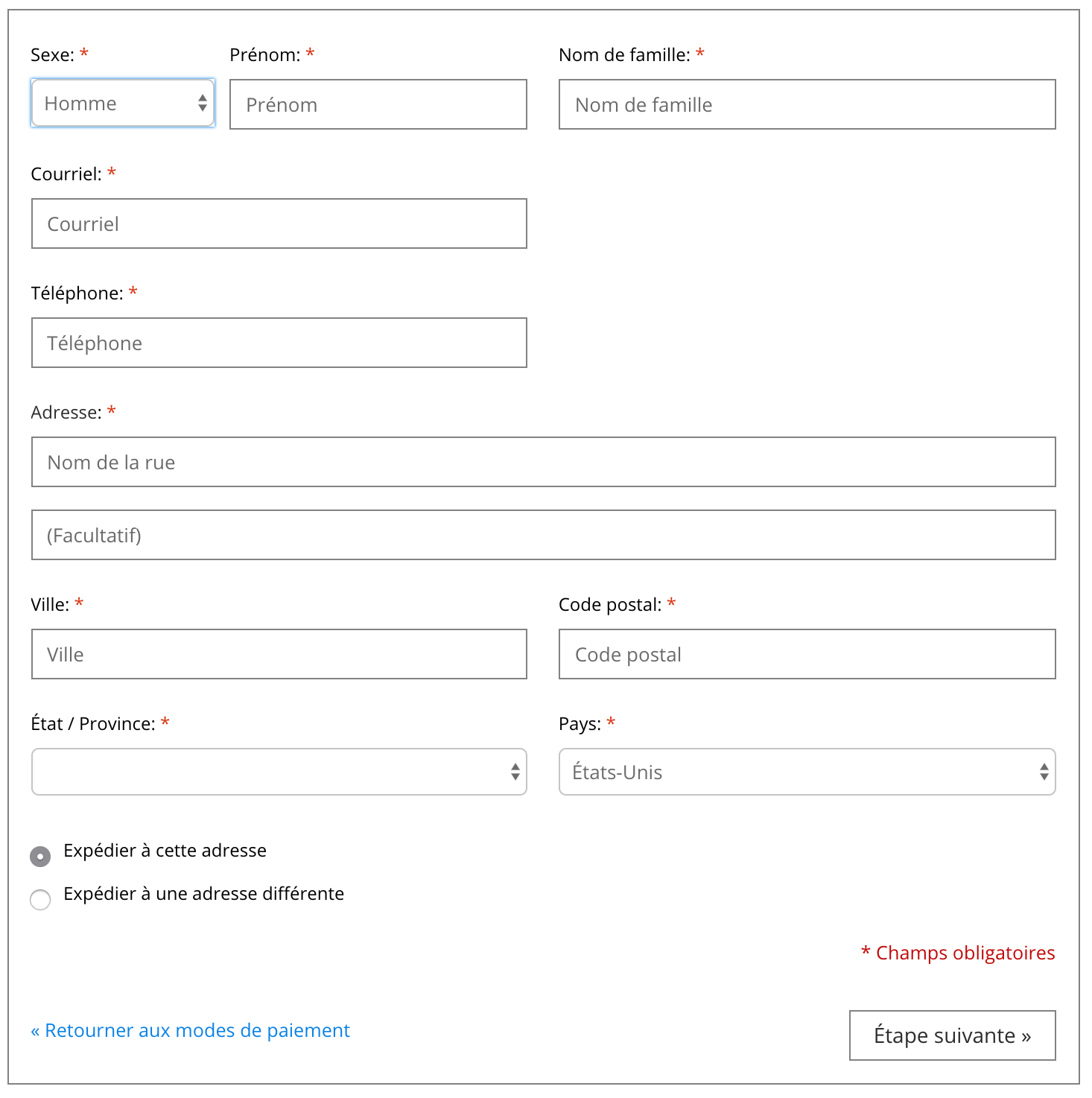 Informations sur le client
Informations sur le client
Le client a été redirigé vers une page de renseignements, où il peut saisir ses informations personnelles comme son nom, son adresse et tout autre champ que vous avez marqué comme obligatoire.
Vous pouvez ajuster les champs de cette étape du passage à la caisse.
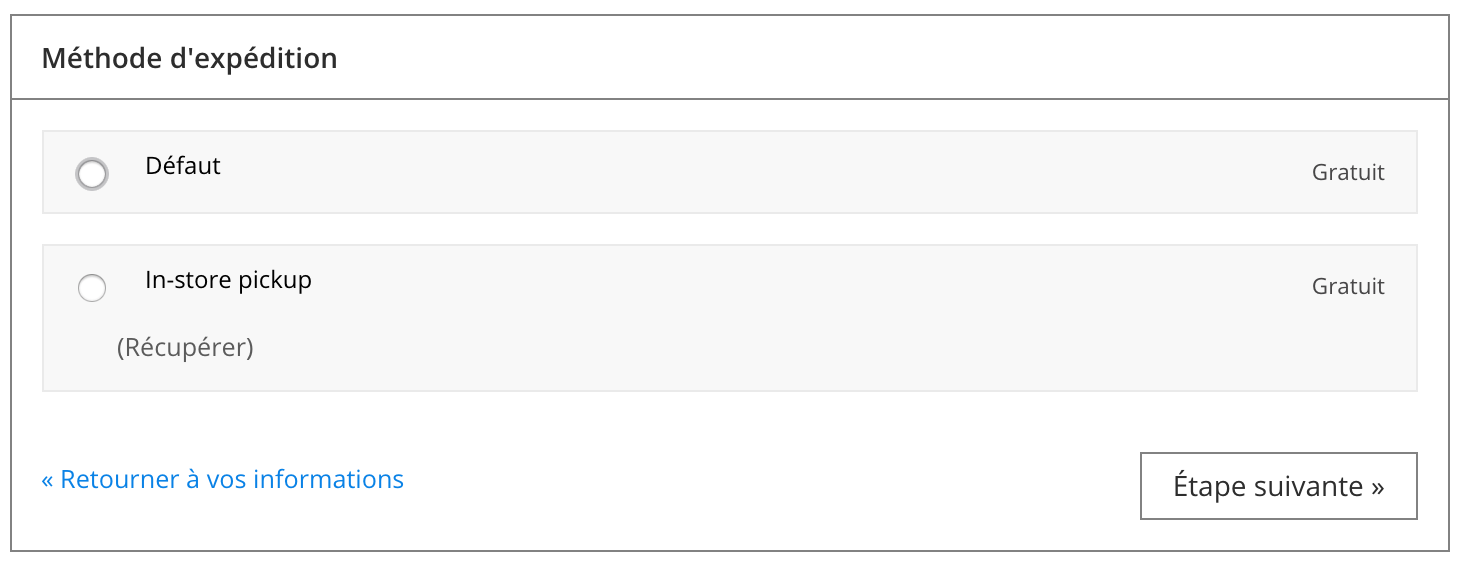 Méthode d’expédition
Méthode d’expédition
Cette étape informe le client des frais d’expédition. Ce qu’il voit alors dépend des méthodes d’expédition que vous avez configurées sous Paramètres > PARAMÈTRES DE LA BOUTIQUE > Méthodes d’expédition.
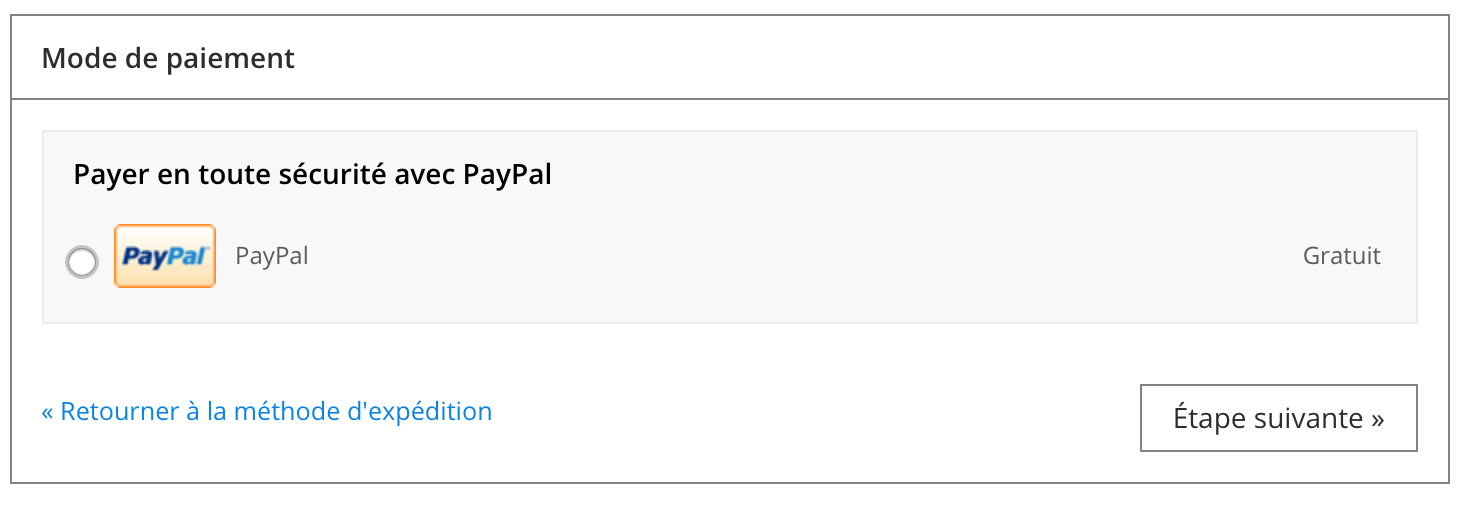 Mode de paiement
Mode de paiement
L’étape suivante invite le client à sélectionner un mode de paiement. Vous pouvez configurer ces modes de paiement sous Paramètres > PARAMÈTRES DE PAIEMENT > Fournisseurs de services de paiement.
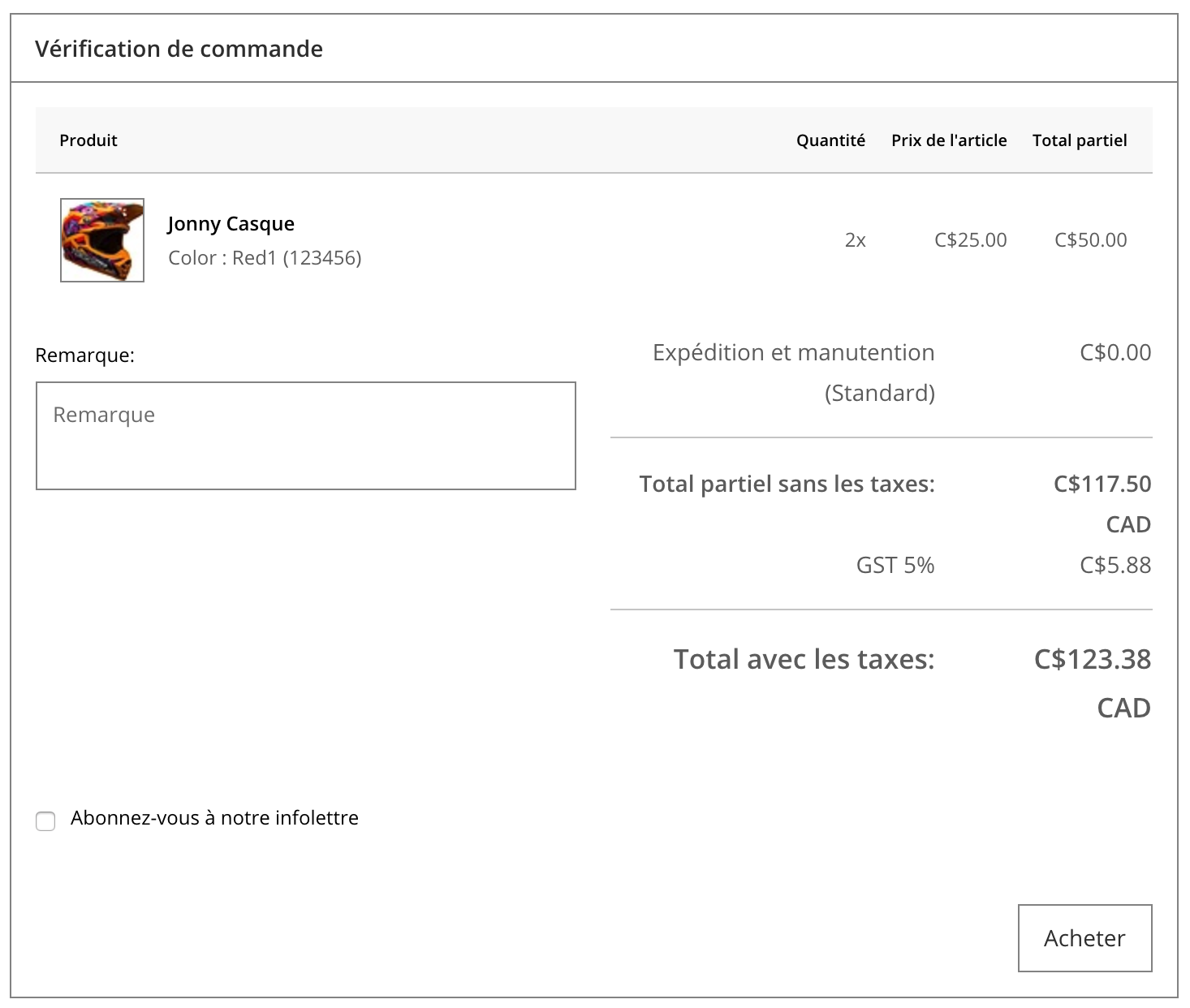 Confirmation de commande
Confirmation de commande
Cette étape importante intervient quand votre client génère concrètement la commande en cliquant sur Acheter. Il peut soumettre des commentaires que vous verrez sur le tableau de bord de la commande correspondante.
Ici, votre client peut également choisir de s’abonner à votre infolettre.
Il se peut que votre client doive accepter les conditions générales avant de passer sa commande. Vous pouvez activer ou désactiver cette fonction sous Configuration > Paramètres avancés.
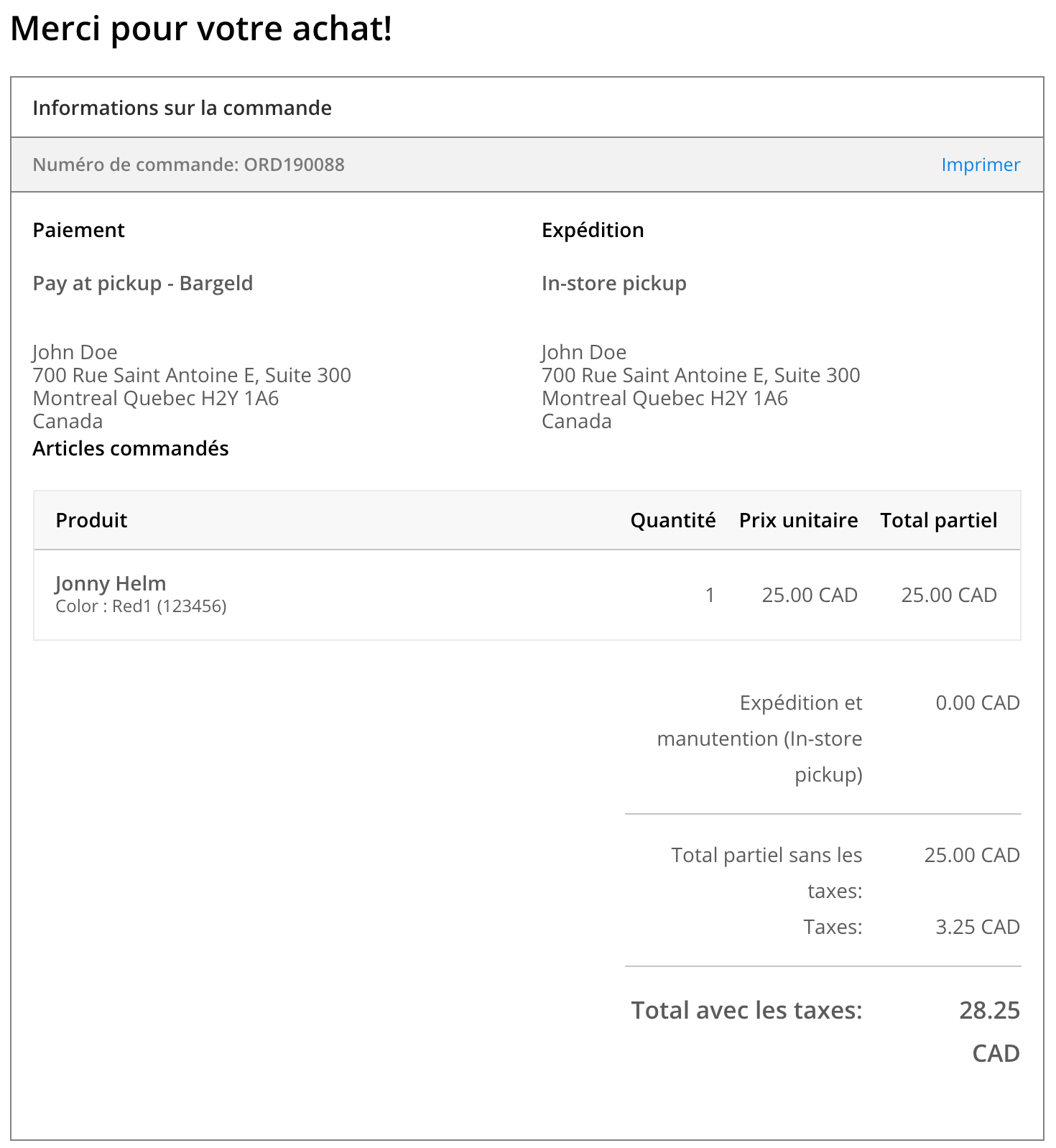 Page de remerciement
Page de remerciement
Votre page de remerciement constitue l’étape finale du passage à la caisse. Elle s’affiche une fois que la transaction est terminée et comporte un résumé de la commande.
Selon le mode de paiement choisi, le client pourrait être redirigé vers la page de paiement d’un fournisseur tiers avant de voir s’afficher la page de remerciement.
Vous pouvez personnaliser l’intitulé et le contenu de votre page de remerciement. Pour ce faire, accédez à Contenu, puis cliquez sur le lien de la page Merci pour votre achat !